No Windows 10 existe um recurso escondido que dá acesso a centenas de opções de configuração. Algo como um “painel de controle turbinado”, capaz de dar grande poder ao usuário.
Trata-se do GodMode (Modo Deus), um recurso também presente em algumas versões anteriores do sistema operacional da Microsoft.
O GodMode permite que o usuário acesse uma quantidade enorme de opções (são mais de 200), divididas em categorias (Backup e restauração, Rede e compartilhamento, Contas de usuário, Dispositivos e impressoras, Armazenamento, Segurança, Opções de energia, Personalização, etc).

Trata-se de uma excelente maneira de não apenas contar com mais opções de configuração, mas de também tê-las todas em um único local, centralizadas.
Ativar o GodMode é bem simples. Veja:
1) Crie uma nova pasta em sua área de trabalho e nomeie-a como “GodMode.{ED7BA470-8E54-465E-825C-99712043E01C}” (sem aspas). Para isto, clique com o botão direito do mouse em qualquer local vazio e vá em “Novo” ==> “Pasta”:
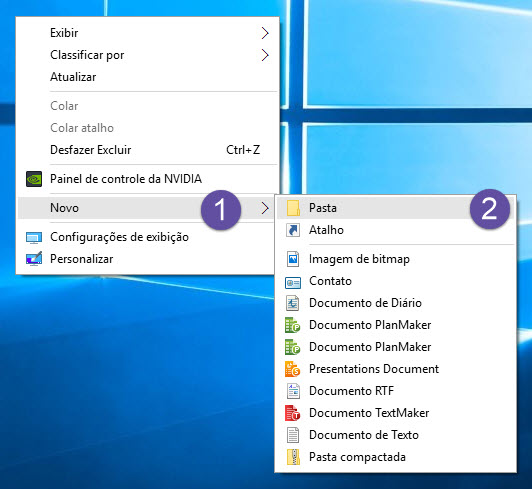
2) A seguir, você deverá digitar o nome da pasta. Você deve utilizar exatamente o código abaixo. Para maior segurança, copie-o daqui mesmo e cole-o quando for criar a pasta:
GodMode.{ED7BA470-8E54-465E-825C-99712043E01C}
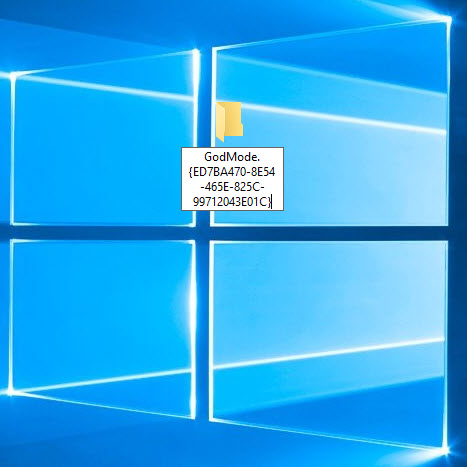
3) Tecle <ENTER>. Será criada então em sua área de trabalho uma pasta especial, a qual é na verdade uma espécie de atalho para o GodMode no Windows 10:
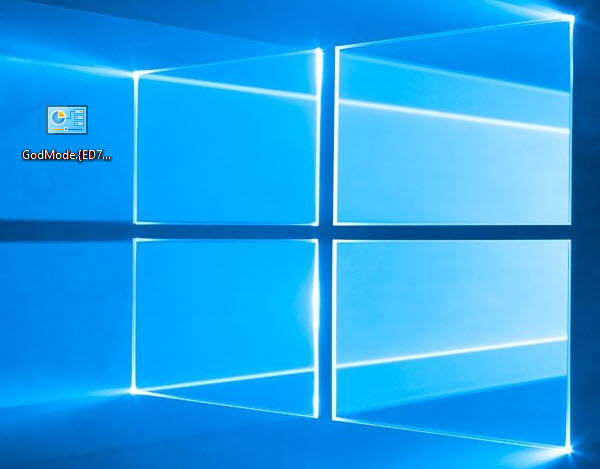
Basta então utilizar o atalho para acessar as centenas de opções de configuração disponíveis:
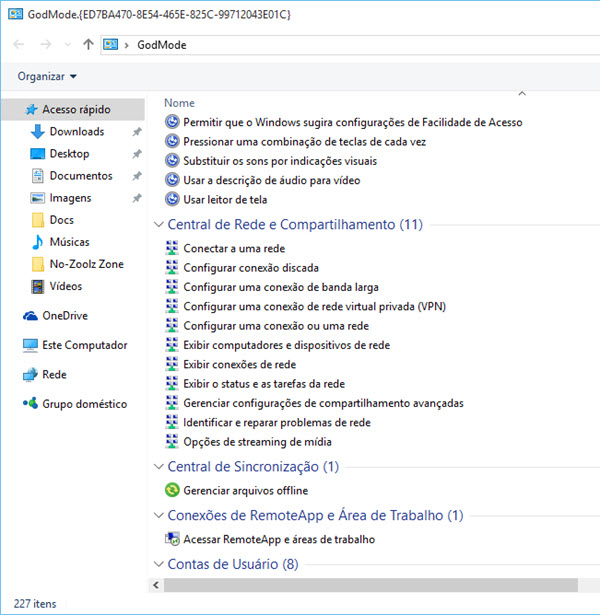
Vale lembrar que você pode também alterar o nome “GodMode” do atalho/pasta. Para isto, apenas renomeie-o, substituindo apenas a palavra “GodMode” pelas palavras de sua preferência (não altere nada após o “ponto” (.).
Por exemplo:
altere_o_nome.{ED7BA470-8E54-465E-825C-99712043E01C}
Substitua apenas o trecho em negrito. Ou seja, substitua “altere_o_nome” pelo que desejar, mas mantenha o código seguinte, incluindo o “ponto” (.{ED7BA470-8E54-465E-825C-99712043E01C}) inalterado.
Vale lembrar que esta dica também funciona no Windows 8.1, no 8 e no 7. Até a próxima!


